10 enkla sätt att fixa låg samtalsvolym på iPhone
Miscellanea / / April 05, 2023
iPhone erbjuder oftast en bra hörsnäcka och telefonsamtal, men den är inte alltid fri från problem. Vi har upplevt flera fel, varav en är den låga samtalsvolymen på iPhone. Det är det sista man skulle vilja uppleva på ett viktigt telefonsamtal. Om du står inför samma, hittade vi en lista med korrigeringar som borde hjälpa dig.

I detta specifika nummer kan samtalsvolymen vara låg redan från början eller så kan den sjunka gradvis under samtalet. Du kanske måste öka volymen, om inte, bli av med problemen som hindrar dig från att justera volymnivåerna.
Metoderna vi föreslår i den här artikeln hjälper dig att fixa alla dessa. Men låt oss först förstå orsaken till detta problem.
Varför är volymen på min iPhone så låg vid samtal
Din iPhones samtalsvolym kan vara låg på grund av olika anledningar. Här är några externa problem som orsakar problemet:
- Damm ansamling inuti hörluren.
- Ett skärmskydd kan blockera hörluren.
- Ett fodral kan blockera hörluren.
- Vattenskada på hörluren.
Men några interna programvaruproblem kan också orsaka volymproblemet. Detta inkluderar:
- En bugg i den nuvarande iOS-versionen på din iPhone.
- En felaktig konfiguration i iPhone-inställningar.
- Låga volymnivåer under samtal.
Den goda nyheten är att alla dessa problem har lösningar som du enkelt kan implementera och bli av med problemet. Låt oss titta på dem.
Hur man fixar den låga samtalsvolymen på iPhone
Låt oss titta på tio beprövade metoder för att lösa detta problem. Vi kommer att undersöka metoder du kan implementera på mjukvarusidan av saker och metoder som involverar att fixa några externa problem. Ingen av korrigeringarna nedan kan dock hjälpa om det finns ett maskinvaruproblem.
Med det ur vägen, låt oss komma till korrigeringarna.
1. Inaktivera telefonbrusreducering
Det finns en funktion på din iPhone som minskar omgivningsljudet på dina telefonsamtal så att du kan få en tydlig utsignal från hörluren. Men om den här funktionen är buggig kan den sluta blockera det användbara ljudet från mottagaren. Därför kan du prova att inaktivera den här funktionen för att se om din samtalsvolym förbättras.
Steg 1: Öppna Inställningar.
Steg 2: Tryck på Tillgänglighet.


Steg 3: Tryck på Ljud/Bild.
Steg 4: Stäng av reglaget för "Telefonbrusreducering".
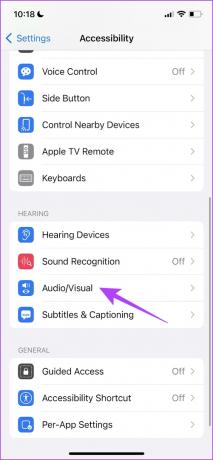

Om detta inte löser problemet kan din samtalsvolym vara låg. Låt oss se hur vi kan öka det.
2. Öka samtalsvolymen
Visste du att du kan öka volymen från din hörsnäcka på din iPhone? Det finns en chans att volymnivåerna kan ha sjunkit utan att du har meddelat det. Så kontrollera samtalsvolymen och öka dem manuellt igen. Här är hur:
Steg 1: Medan du är på ett samtal, använd volymknapparna för att öka volymen.
Steg 2: Se till att volymen höjs till den nivå som räcker för dig.


Du kanske inte hör något ljud från din hörsnäcka om ljudet hörs dirigeras till din Bluetooth-enhet. Låt oss se hur du ändrar det.
3. Kontrollera om du är ansluten till en Bluetooth-enhet
Om du är ansluten till en Bluetooth-enhet kan ljudet från ditt telefonsamtal dirigeras dit, därför kan du inte höra telefonsamtalet på din hörsnäcka. Så här dirigerar du ljudet tillbaka till din hörsnäcka igen.
Steg 1: Tryck på ljudikonen på din samtalsskärm.
Steg 2: Tryck nu på iPhone eller högtalare för att dirigera ljudet från telefonsamtalet.
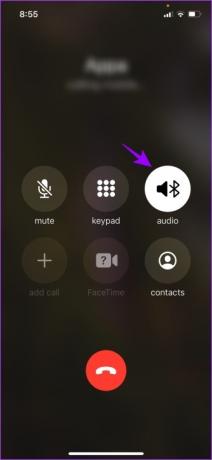

Eller så kan du bara koppla bort din Bluetooth-enhet från din iPhone. Här är hur.
Steg 1: Öppna appen Inställningar.
Steg 2: Tryck på Bluetooth.


Steg 3: Tryck på den anslutna enheten för att koppla bort den från din iPhone.

Men en enkel omstart av din iPhone kan också lösa problemet. Läs nästa avsnitt för att veta mer.
4. Starta om iPhone
Om du startar om iPhone uppdateras alla tjänster som körs på iOS och låter dig starta en ny session.
Detta är känt för att lösa många programvarurelaterade problem och har säkert en god chans att fixa problemet med låg samtalsvolym på iPhone också. Så här kan du starta om din iPhone.
Steg 1: Stäng först av din enhet.
- På iPhone X och uppåt: Tryck och håll ned volymen och sidoknappen.
- På iPhone SE 2:a eller 3:e generationen, 7- och 8-serien: Tryck och håll in sidoknappen.
- På iPhone SE 1:a generationen, 5s, 5c eller 5: Håll ned strömknappen längst upp.

Steg 2: Dra strömreglaget för att stänga av enheten.
Steg 3: Slå sedan på din enhet genom att trycka och hålla ned strömknappen på din iPhone.
Samtalsvolymen borde vara bra nu. Men om det inte är det, finns det en risk för att damm samlas på din hörlursgrill, vilket orsakar problemet med låg samtalsvolym på iPhone. Låt oss utforska mer.
5. Rengör hörluren
Eftersom din hörsnäcka är direkt exponerad för omgivningen kan det finnas en viss mängd damm inuti som påverkar volymnivån på telefonsamtalsljudet. Du kan försiktigt rengöra den med en mjuk borste och se till att det inte finns något synligt damm på högtalargallret.
6. Ta bort skärmskyddet och fodralet
För att förhindra problemet med dammansamling i hörsnäckan kan du ha valt ett skärmskydd eller ett fodral som kan täcka och omsluta hörluren. Detta kan dock blockera ljudutgången, så du kan prova att ta bort fodralet eller skärmskyddet om du tycker att det täcker hörluren.

Tänk dock på att när du tar bort skärmskyddet kommer du inte att kunna sätta tillbaka det igen. Så fortsätt på egen risk.
7. Uppdatera iPhone
Om din iPhone-samtalsvolym är för låg efter en uppdatering kan det vara en utbredd bugg som är kopplad till den iOS-versionen. Apple kommer säkerligen att släppa en uppdatering för att åtgärda problemet. Se därför till att du fortfarande använder den senaste versionen av iOS. Så här söker du efter en uppdatering:
Steg 1: Öppna appen Inställningar.
Steg 2: Tryck på Allmänt.


Steg 3: Klicka på Programuppdatering. Om det finns en uppdatering tillgänglig på din iPhone, installera och ladda ner den.

8. Återställ nätverksinställningar på iPhone
Apple erbjuder ett alternativ att återställ alla dina nätverksinställningar om du står inför ett problem relaterat till dina nätverksanslutningar. En felkonfiguration av nätverket kan begränsa ljudutgången på din iPhone och därmed orsaka låga ljudnivåer vid telefonsamtal. Så här återställer du nätverksinställningarna på din iPhone.
Steg 1: Öppna appen Inställningar.
Steg 2: Tryck på Allmänt.


Steg 3: Välj "Överför eller återställ iPhone" och tryck på Återställ.


Steg 4: Tryck slutligen på Återställ nätverksinställningar. Detta säkerställer att alla dina nätverksinställningar återställs till sina ursprungliga tillstånd.

Om detta inte hjälper kan du försöka återställa alla inställningar på din iPhone.
9. Återställ iPhone
Det är svårt att hitta en felkonfiguration som orsakar ett problem på din iPhone, därför skulle du vilja överväga att återställa alla inställningar och konfigurationer till deras standardtillstånd. Det är precis vad en återställning av en iPhone gör. Detta innebär att all din plats, startskärmslayout, sekretessinställningar och mer kommer att återgå till standardinställningarna. Så här gör du.
Steg 1: Öppna appen Inställningar och välj Allmänt.


Steg 2: Välj "Överför och återställ iPhone".
Steg 3: Tryck på Återställ.


Steg 4: Tryck nu på "Återställ alla inställningar" för att återställa alla inställningar och konfigurationer för din iPhone till deras standardtillstånd.

Om ingen av ovanstående metoder fungerar kan du försöka kontakta Apples support som sista utväg.
10. Kontakta Apples kundtjänst
Att ta din enhet till ett Apple-auktoriserat servicecenter är din sista utväg. Det är ett säkert sätt att diagnostisera problemet och få en lösning på detsamma. Trots att den här processen kostar dig pengar kommer detta att hjälpa dig att lösa alla problem eftersom Apple erbjuder bra support efter försäljningen. Vi har infogat några viktiga länkar nedan för att hjälpa dig kontakta Apples support.
Apple Supportinformation Landsmässigt
Apple Repair - Starta en reparationsförfrågan
Det är allt du kan göra när samtalsvolymen är låg på din iPhone. Men om du har några fler frågor kan du ta en titt på FAQ-sektionen nedan.
Vanliga frågor om iPhone Call Earpiece
Det skulle kosta ungefär $80-$100 att byta ut hörluren på iPhone. Du kan kontakta Apples support för att veta det exakta priset.
Hörluren på iPhone fungerar som en stereohögtalare och den spelar även upp medialjud. Det är dock inte möjligt att enbart lyssna på ljud från hörluren förutom telefonsamtal.
Öka samtalsljudnivåerna
Vi hoppas att den här artikeln hjälpte dig att lösa problemet. Nästa gång du är på ett viktigt samtal och volymen är låg vet du exakt vad du ska göra. Men om detta är ett återkommande problem och du har använt din iPhone länge rekommenderar vi att du tar den till Apples support och ser om det finns någon hårdvaruskada och om något behöver bytas ut.


